Jak zorganizować imprezę słuchającą Spotify [Przewodnik udostępniania muzyki]
Spotify został stworzony, aby ludzie mogli cieszyć się muzyką. Jest to również przyjemniejsze, jeśli radość jest dzielona z tak wieloma osobami, które kochasz. Dlatego warto wiedzieć więcej nt Impreza odsłuchowa Spotify. Dzielenie się zabawą z przyjaciółmi nie powinno być trudne, a my jesteśmy tutaj, aby pomóc Ci dowiedzieć się, co musisz zrobić, aby nie przegapić zabawy ze wszystkimi bliskimi.
W tym artykule porozmawiamy o krokach lub procedurach tworzenia grupy odsłuchowej w Spotify. Wiemy, że większość z was nie może się doczekać wspólnej zabawy i dreszczyku emocji, jakie daje muzyka, którą kochacie i uwielbiacie. Nie przedłużajmy tego i zacznijmy od rzeczy, które musisz wiedzieć.
Przewodnik po zawartości Część 1. Stwórzmy grupę słuchaczy w SpotifyCzęść 2. Jak udostępniać muzykę Spotify znajomym bez premium?Część 3. Podsumowując to wszystko
Część 1. Stwórzmy grupę słuchaczy w Spotify
Spotify zapewnia dostęp do świata muzyki, co oznacza, że nie musisz już nawet posiadać muzyki, o ile chcesz posłuchać kilku reklam lub przekazać kilka dolców co miesiąc. Jedną z funkcji Spotify, której nie możesz przegapić, jest sesja grupowa.
Sesja grupowa to zabawny sposób na stworzenie imprezy Spotify z przyjaciółmi i bliskimi. Kto może skorzystać z sesji grupowych? Każdy na Spotify Premium planuj za pomocą telefonu komórkowego lub tabletu. Obecnie Spotify oferuje zdalną sesję grupową (do 7 użytkowników) oraz sesję grupową na głośnikach (do 5 użytkowników). Zdalna sesja grupowa jest również zintegrowana z SharePlay, więc użytkownicy Apple z systemem iOS 15.1 lub nowszym mogą rozpocząć sesję w FaceTime połączenie (do 8 użytkowników).
Należy również wiedzieć, że po rozpoczęciu sesji grupowej na żywo wszyscy członkowie grupy będą mieli dostęp do tych samych elementów sterujących odtwarzaniem. Wszyscy twoi znajomi i gospodarze w zespole mają możliwość odtwarzania, wstrzymywania, dodawania utworów lub pomijania kolejki muzycznej w dowolnym momencie. Najpierw określmy kroki, jak utworzyć poniżej imprezę odsłuchową Spotify.
Krok 1. Na telefonie lub tablecie wyszukaj aplikację Spotify, a następnie ją otwórz. Następnie możesz teraz wybrać piosenkę lub odcinek podcastu w zależności od tego, co lubisz.
Krok 2. W lewej dolnej części ekranu zobaczysz ikonę Połącz, dotknij jej.
Krok 3. Następnie musisz przewinąć w dół obok urządzeń do przesyłania strumieniowego, a następnie wybrać opcję Rozpocznij sesję, którą zobaczysz pod opcją Rozpocznij sesję grupową.
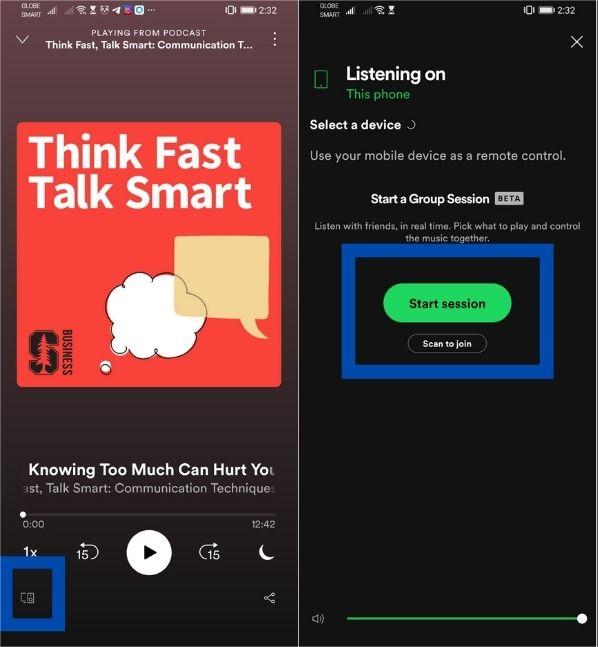
Krok 4. Stuknij opcję z napisem Zaproś znajomych.
Krok 5. Następnie masz swobodę wyboru preferowanej metody zapraszania. Możesz bezpośrednio wysłać link, wybierając Kopiuj link, tekst lub użyj aplikacji do przesyłania wiadomości, takiej jak Messenger lub WhatsApp.
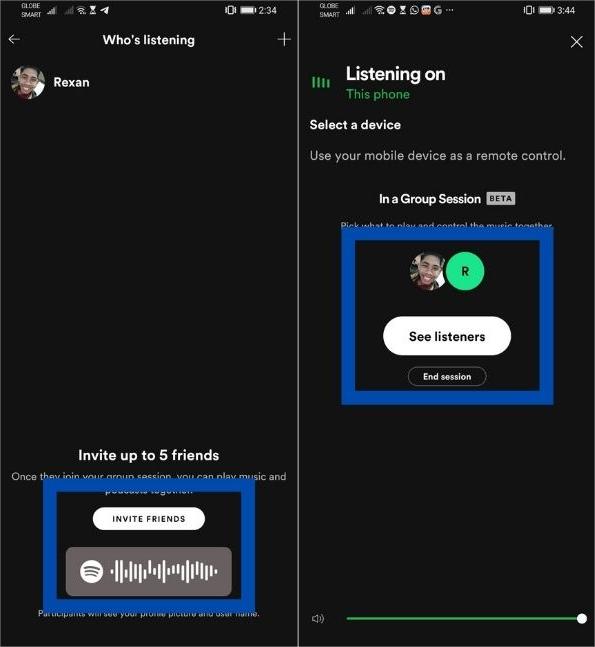
Krok 6. Gdy znajomy otworzy zaproszenie, może wziąć w nim udział, dotykając przycisku Dołącz do sesji.
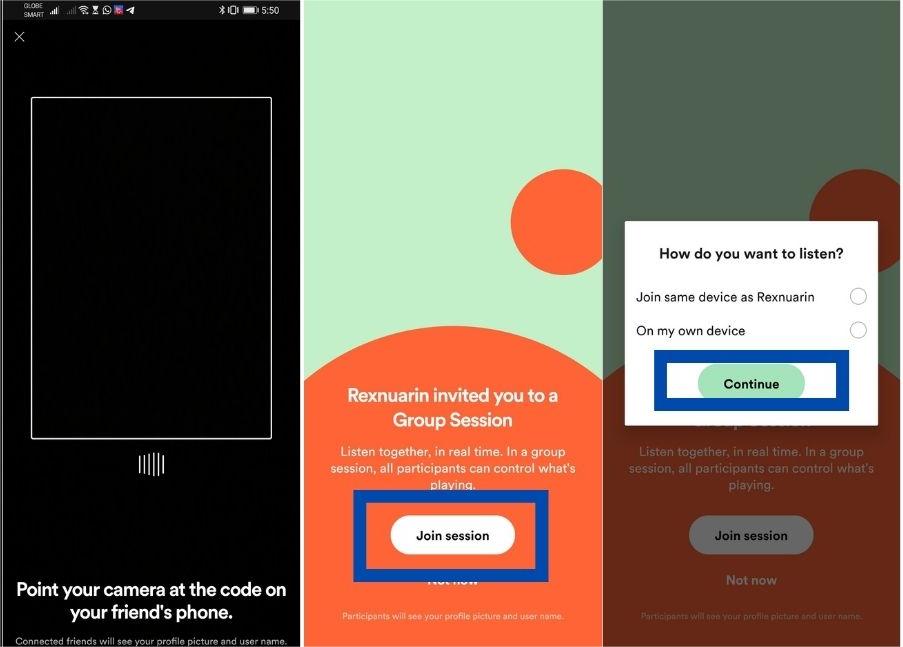
Krok 7. Jeśli chcesz zakończyć sesję grupową, musisz dotknąć strzałki skierowanej w lewo, aby wrócić do ekranu połączenia. Wybierz opcję Zakończ sesję.
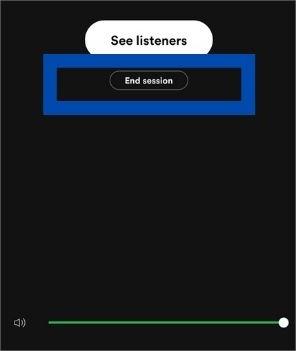
W ten sposób tworzysz i dołączasz do imprezy odsłuchowej Spotify! Oczywiście, oprócz tych, o których wspomnieliśmy powyżej, istnieje łatwiejszy sposób udostępniania ulubionych piosenek wszystkim bliskim i znajomym. Ten proces wymaga tylko kilku zasobów i wreszcie możesz się nim podzielić. Jeśli chcesz wiedzieć, co to jest, musisz dotrzeć do sedna tego czytania.
Część 2. Jak udostępniać muzykę Spotify znajomym bez premium?
Z biegiem czasu możemy zobaczyć, w jaki sposób Spotify może zaspokoić nasze potrzeby, jeśli chodzi o dobrą jakość muzyki przez cały czas. Jego funkcje zapewniły entuzjastom muzyki najlepszą obsługę, dlatego od lat cieszy się dużym zainteresowaniem. Tutaj możesz w pełni doświadczyć radości słuchania i dzielenia się ulubionymi utworami. Ma funkcję o nazwie Spotify Listen Party, która w jakiś sposób pomogła tym, którzy mają serce, dzielić się swoją miłością do muzyki z innymi ludźmi.
Cieszymy się, że mogliśmy podzielić się z Tobą informacjami i cennymi danymi, które możesz wykorzystać na temat grupowego odsłuchu Spotify. Teraz nadszedł czas, aby poszukać innych alternatyw, aby uzyskać łatwy i wygodny dostęp do muzyki, jednocześnie upewniając się, że w grę nie wchodzą żadne ogromne koszty.
W tej części naszego artykułu podzielimy się z Tobą profesjonalnym narzędziem, które nazywa się AMusicSoft Spotify Music Converter. Jak sama nazwa wskazuje, to narzędzie jest profesjonalnym konwerterem, który pomaga we wszystkich Twoich potrzebach związanych z konwersją. Oto funkcje tego profesjonalnego narzędzia mogą odpowiedzieć na wszystkie pytania, których potrzebujesz, jeśli chodzi o rozwiązywanie możliwych dylematów, które możesz mieć.
Cóż, aby dowiedzieć się, w jaki sposób to narzędzie może pomóc entuzjastom muzyki na całym świecie, musimy poznać AMusicSoft Spotify Music Converter lepiej. I oczywiście, dostarczyliśmy Ci listę najważniejszych rzeczy, o których musisz pamiętać w AMusicSoft Spotify Music Converter.
- Umożliwia konwersje wsadowe 5x szybkość konwersji
- Zachowaj tagi ID i informacje o metadanych z oryginalnych utworów po konwersji
- Pobierz utwory, listy odtwarzania i podcasty Spotify do słuchania offline
- Konwertuj muzykę Spotify na MP3, AAC, M4A, AC3, FLAC lub WAV itp.
- Kompatybilny z komputerami z systemem Windows i Mac
- Przyjazny dla użytkownika, świetny wygląd fizyczny
- Łatwa aktualizacja i obsługa klienta
Interfejs narzędzia jest prosty, podobnie jak wszystkie kroki, które musisz wykonać. Wypisaliśmy procedurę krok po kroku, jak korzystać z AMusicSoft Spotify Music Converter do pobierać utwory Spotify na komputer tak szybko, jak to tylko możliwe.
Oto kroki, które musisz wykonać, aby utworzyć grupę do słuchania Spotify.
Darmowe pobieranie Darmowe pobieranie
Krok 1. Rozpocznij instalację AMusicSoft Spotify Music Converter pobierając go na swój komputer osobisty. Po zainstalowaniu rozpocznij dodawanie wszystkich plików muzycznych i możesz przejść do następnego kroku.

Krok 2. Po dodaniu wszystkich plików muzycznych, które trzeba było przekonwertować. Nadszedł czas, aby wybrać wyjście, które chcesz mieć. Musisz także utworzyć nowy folder, w którym zostaną zapisane wszystkie pliki po zakończeniu procesu konwersji.

Krok 3. Stuknij kartę Konwertuj i przygotuj się do rozpoczęcia ostatecznego procesu konwersji, ukończenie procesu zajmie Ci tylko kilka minut. W mgnieniu oka możesz teraz cieszyć się słuchaniem wszystkich przekonwertowanych plików za pomocą dowolnego posiadanego urządzenia.

I tak łatwo przekonwertujesz swoje pliki za pomocą AMusicSoft Spotify Music Converter! Możesz nawet monitorować status procesu konwersji, przeglądając główny interfejs profesjonalnego narzędzia.
Część 3. Podsumowując to wszystko
Jest wielu ludzi, którzy absolutnie uwielbiają się dzielić! I dobrze jest wiedzieć, że nawet jeśli chodzi o muzykę, której słuchają, większość ludzi jest na tyle hojna, by pokazać innym, jakie piosenki wywołują u nich uśmiech i co kultywuje w nich ducha, by kontynuować to, co robią . Mamy nadzieję, że nauczyłeś się wiele o Spotify Listening Party i że wykorzystasz całą tę wiedzę, aby nadal dzielić się nią i pomagać ludziom w znajdowaniu utworów, które odpowiadają ich gustom i potrzebom. Ponadto, jeśli szukasz lepszego sposobu na udostępnianie całej muzyki, którą kochasz, skorzystaj z niej AMusicSoft Spotify Music Converter naprawdę pomoże. Ten konwerter sprawi, że nie będziesz miał już trudniejszych dni związanych z muzyką i wszystkimi jej możliwymi dylematami.
Ludzie również czytają
- [Naprawiono] Spotify nie na ekranie blokady na Androidzie i iPhonie
- Jak używać Airpods Pro z Spotify, aby cieszyć się muzyką?
- Wykres kołowy Spotify: jak zobaczyć swoich najlepszych artystów i gatunek
- Wiele sposobów przesyłania Spotify na telewizor
- Który jest najlepszym przenośnym odtwarzaczem Spotify
- Najprostsze metody naprawienia niedziałającej aktywności znajomych w Spotify
- Najlepsze miejsca do odwiedzenia, aby pobrać piosenkę Bollywood za darmo
- Jak kupić Spotify Premium Student? Ciesz się zniżką studencką!
Robert Fabry jest zapalonym blogerem i entuzjastą technologii, który może cię zarazić, dzieląc się kilkoma wskazówkami. Ma również pasję do muzyki i pisał dla AMusicSoft na te tematy.